
MT4 メニュー:ファイル編
ファイルについて一つずつ説明していきます!
新規チャート
中心部に表示されている折線グラフのようなチャートを表示するための通貨ペアを選択します。表示されている通貨ペアで表示したいものがない場合はForex-MajorかForex-Crossを選択してください。

Forex-Major:外国為替市場で取引量が多い通貨のこと
例)米ドル(USD)、ユーロ(EUR)、日本円(JPY)。英ポンド(GBP)、カナダドル(CAD)、豪ドル(AUD) etc…
Forex-Cross:米ドルを含まない通貨ペアのこと

オフラインチャート
過去開いたことのあるチャートのオンラインとオフライン状況をご確認いただけます。通貨ペア先頭の記号がオレンジです。オフラインはグレーになっています。チャートが表示されていない場合、表示したいチャートを選択し開くボタン、もしくはダブルクリックをしてください。そうするとチャートが表示されます。
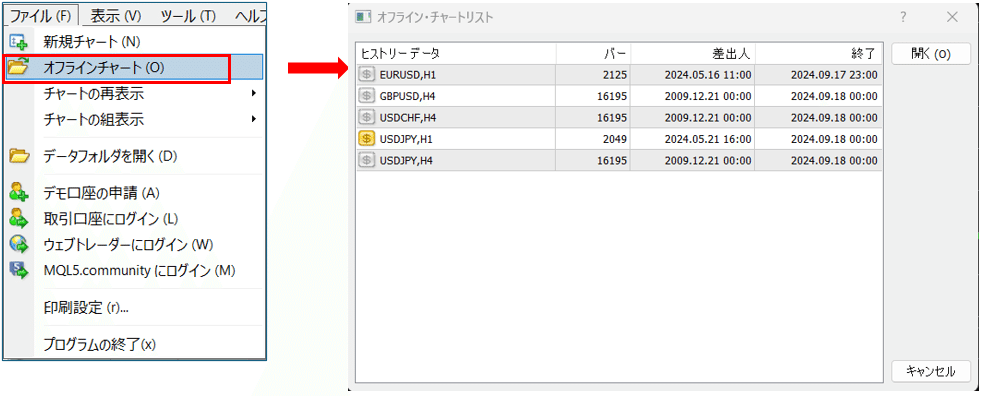
チャートの再表示
過去に削除したチャートの再表示、履歴の削除ができます。

チャートの組表示
複数のチャート設定を保存しておき、簡単に呼び出せる機能です。
トレードスタイルや分析方法に応じて、複数の組表示を作成し、用途に応じて使い分けることができます。
保存したチャート設定は削除も可能です。
下記ペアは基本設定されているペアとなります。ご参考までに記載いたします。

名前を付けて保存
トレード環境のカスタマイズや効率的な管理、分析の一貫性を保つための重要な機能です。
1.カスタム設定の保存:チャートのレイアウト、インディケーター、描画ツール、時間足など、独自にカスタマイズした設定を保存できます。次回以降、同じ設定を簡単に呼び出せるため、毎回設定をやり直す手間が省けます。
2.作業の再現性:特定の通貨ペアや市場状況に応じて作成した分析を、保存しておけば、同じ分析を後で正確に再現することができます。これにより、分析が一貫し、ミスを減らすことができます。
3.複数のセットアップ管理:トレードスタイルや戦略に応じて異なるセットアップ(例:スキャルピング用、デイトレード用)を保存しておけば、すぐに状況に応じた最適な環境に切り替えることができます。
4.バックアップとしての役割:トレード環境を新しいPCに移行する場合や、ソフトウェアの再インストールが必要な際に、保存しておいた設定を復元することができるため、トレード環境を素早く復元できます。
手順:ファイル>名前を付けて保存を選択し、保存したいファイルの場所とファイル形式(csv,prn,htm)をお客様ご自身でお選びください。
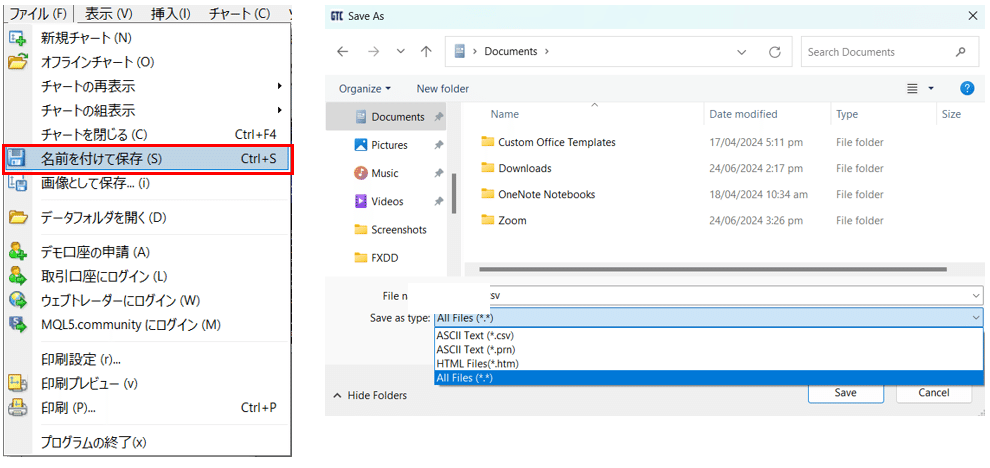
画像として保存
分析の記録、レポート作成や共有、プレゼンテーション資料、バックテストの記録、ソーシャルメディアでの共有に役立つ機能です。
ファイル>画像として保存を選択し、保存する画像の種類を選んでOKを押してください。

デモ口座の申請
初回は自分の資金でトレードしたくない、初めてだから練習したい、通貨ペアを試したいなどの場合にぜひデモ口座を開設してお試しください。
ご利用料金は無料となります。アカウントの再発行や資金の追加はできませんので、パスワードなどはお客様ご自身で管理いただきますようお願いいたします。
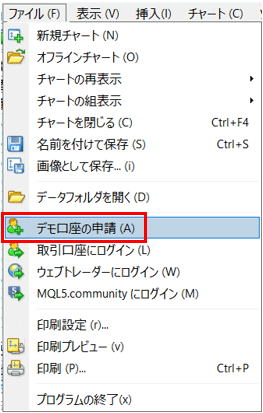
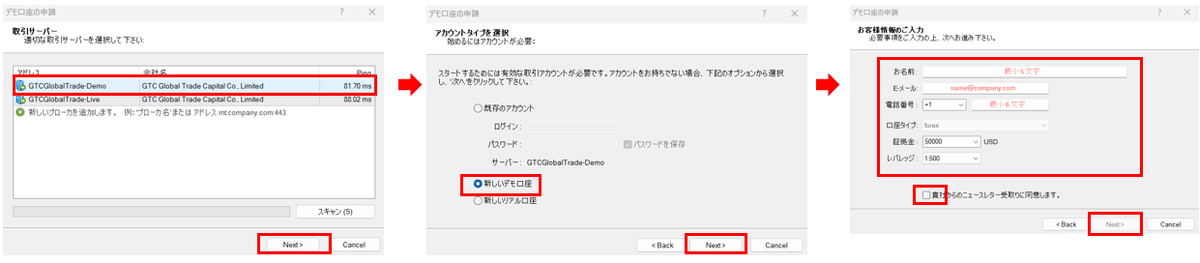
取引口座にログイン
弊社で開設されたMT4口座、またデモ口座にログインいただけます。
ファイル>取引口座にログインを選択、その後ログインIDとパスワードはメールで配信されましたログイン情報を、サーバーはリアル口座(GTCGlobalTrade-Live)かデモ口座(GTCGlobalTrade-Demo)を選択してください。
次回ログインする際も同様の口座を引き続きご利用いただく場合はログイン情報を保存にチェックを入れておくと、次回ログインされた状態が続きます。
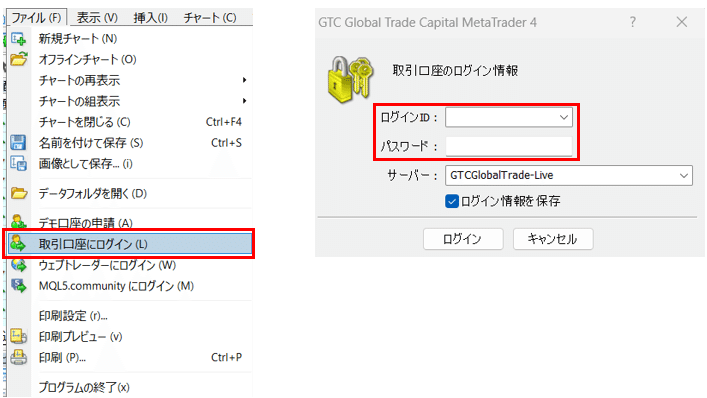
【MT4パスワード変更について】
リアル口座のパスワードはカスタマーポータルでお客様ご自身で変更いただけます。
ウェブトレーダーにログイン
アカウントを作成、もしくはデモ口座を作成いただきお試しください。

【特徴】
インストール不要:ウェブブラウザを通じてアクセスできるため、デスクトップ版をインストールせずにトレードが可能です。Windows、Mac、Linuxなど、OSに関係なく利用できます。
アクセスの利便性:どこにいても、インターネットに接続できるデバイスさえあれば取引を行うことができるため、出先や急なトレードが必要な場面でも素早く対応できます。
リアルタイムトレード:デスクトップ版と同様に、リアルタイムでの価格表示、注文実行、チャート分析が可能です。
同じアカウントで利用可能:デスクトップ版やモバイル版のMT4と同じアカウントでログインできるため、複数のデバイスから一貫した取引を行えます。
基本的な分析ツール:ブラウザ上でも、チャート表示やテクニカルインディケーター、トレンドラインなどの基本的な分析ツールが利用できます。
MQL5.Communityにログイン
MetaTraderユーザー向けの公式プラットフォームであり、トレーダー、プログラマー、開発者が集まる場所となります。
MQL5.communityでアカウントを作成することで、取引シグナルの利用、ツールのダウンロード、トレードに関する知識共有、さらには自動売買をスムーズに行うためのVPSサービスなど、多くの利便性が得られます。トレード環境を強化し、より効率的かつ成功率の高いトレードを目指すために、有用なプラットフォームです。
ログイン手順
ファイル>MQL5.Communityにログインを選択してください。
・アカウントがある場合
ログインとパスワードを入力してください。ない場合は「新規登」を押してください。
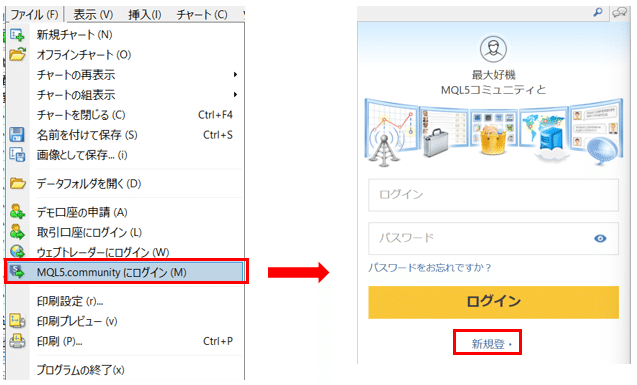
・新規登録の手順
ログイン:ログインIDとしてお好きなIDを決めてください。
メール:ログイン情報がメールに届きます。ご利用可能なメールアドレスをご入力ください。
入力が完了しましたら「登」を押してください。
その後にご入力いただいたメールアドレス宛にログイン情報が届きます。
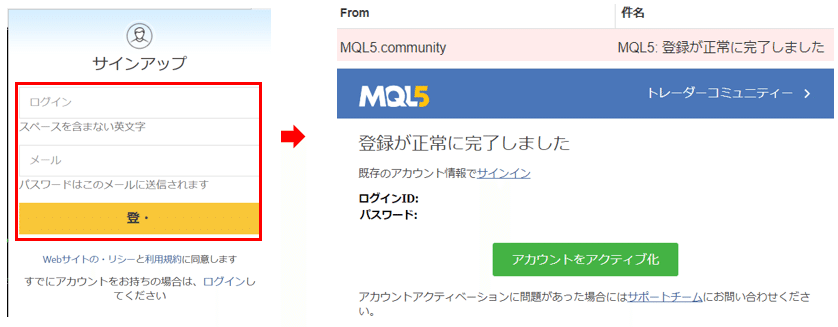
印刷関連
通貨ペアのチャートを印刷いただけます。
印刷設定:プリンターなどの設定が可能です。
印刷プレビュー:印刷したい通貨ペアの印刷内容をご確認いただけます。
印刷:指定したチャートが印刷されます。
印刷プレビューの画面を閉じたい場合はCloseを押してください。
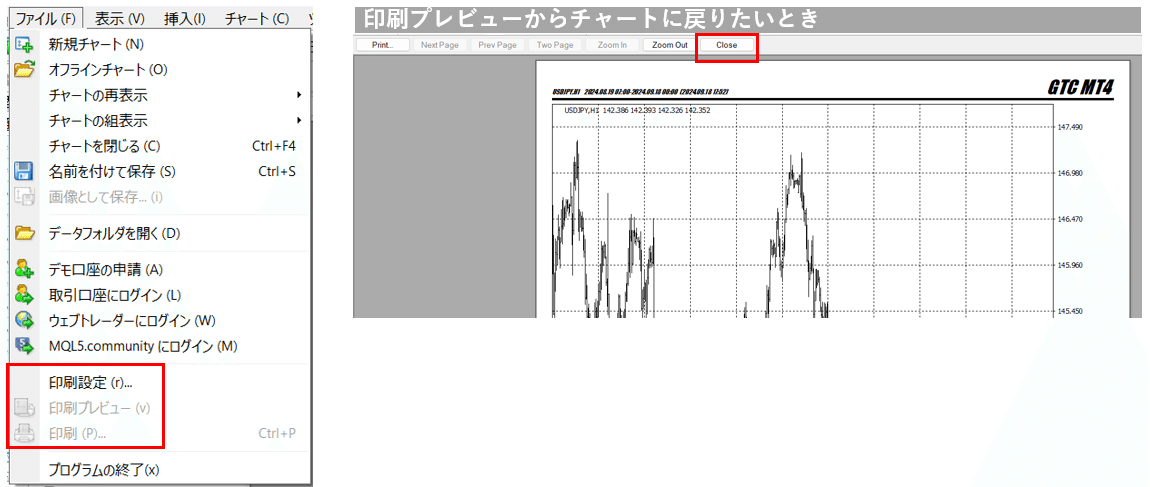
プログラムの終了
ご利用されているMT4の画面を閉じたいときはファイル>プログラムの終了、もしくは画面右上の✕印を押してください。

お問い合わせ
ご利用方法などご不明な点がございましたらお気軽に日本語でお問い合わせください。
日本語サポート:jp@gtcfx.com
この記事が気に入ったらサポートをしてみませんか?
